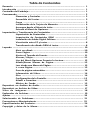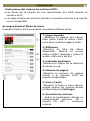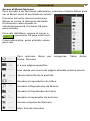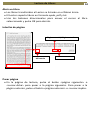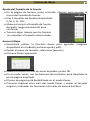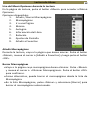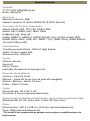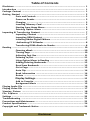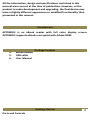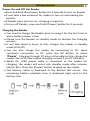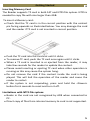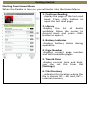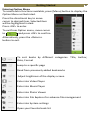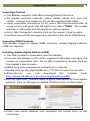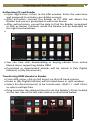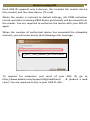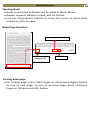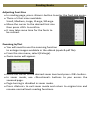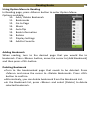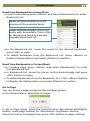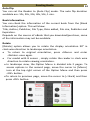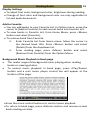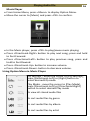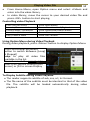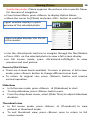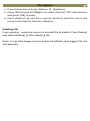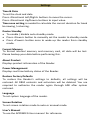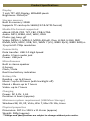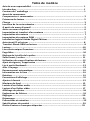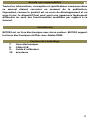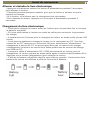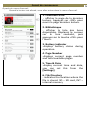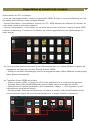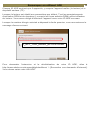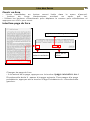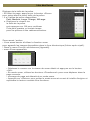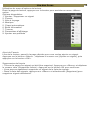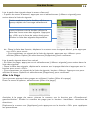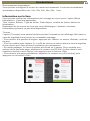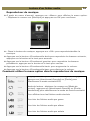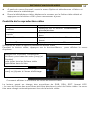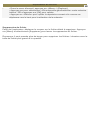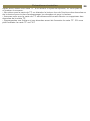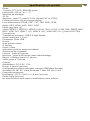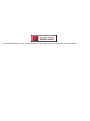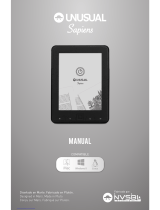Aqprox APP-EB02E Instrucciones de operación
- Categoría
- Lectores de libros electrónicos
- Tipo
- Instrucciones de operación
La página se está cargando ...

Tabla de Contenidos
Renuncia ……………………………..………………………..……………………………………..…… 1
Introducción …………………………………………………..…………..………………………….…. 1
Contenido del Embalaje……………………………………………..………………………………... 1
Comenzando ………………………………………………..………….….………………..……………. 2
Elementos y Controles .……………..………………………………….…..…..… 2
Encendido del Lector.………………..…………………………………….………. 3
Carga ……………………………………….………………………………………...... 3
Introducción de la Tarjeta de Memoria………………………..……..….... 4
Arranque desde el Menú de Inicio…………………..…………..……..….... 5
Entrada al Menú de Opciones………………………………………….……..... 6
Importación y Transferencia de Contenidos……………………………………………...… 7
Importación de Contenidos……………………….………………………….…… 7
Importación de Contenidos DRM ……………………………………..…..7
Instalación de Adobe Digital Editions ………………………….…….……….7
Vinculación entre PC y Lector………………………..……………………....…. 8
Transferencia de eBooks DRM al Lector…….……….………………….…..8
Leyendo ………………………………………………………..….………………………………………. 10
Abrir un eBook …………………..…………..….……………………………………10
Pasar Página ………………………………………………………………………….…10
Ajustar el Tamaño de Fuente.………………………………………………….. 11
Acercar / Alejar…..…………………………………………………………………….11
Uso del Menú Opciones Durante la Lectura…………….…………….. 12
Añadir/Borrar Marcas de Página………………………………………..….12
Leer desde una Marca de Página……………………………………….…….. 13
Ir a una Página……….…….…………………………………………………………. 13
Pase de página automático.…………………….………………………………. 14
Información del Libro…….…………………………………….………………… 14
Giro …………………………………………………………………………………… 14
Configuración de la Pantalla……………………………….……………..……..15
Añadir a Favoritos………..……………………………………….……………….. 15
Música de Fondo ………….……………..…………………….……………….. 15
Reproducir un Archivo de Audio………………….…………………………….……………. 16
Reproducir un Archivo de Vídeo…………………….…………………………….……………. 17
Visor de Imágenes…………………………….…………………………………………… 18
Explorador de Archivos……………………………………………………………………………… 19
Ajustes ………………………………………………………………………………………………….….. 20
Solucionador de Problemas………………………………………………………………….….. 21
Precauciones y Mantenimiento.…………………………………………………………….….. 22
Especificaciones del Producto.…………………..…..………………………………………..… 24
Copyright y Aviso de la Marca………………………………………………………………… 25

Toda la información, diseño y especificaciones contenidas en este
manual eran correctos en el momento de su publicación. Sin
embargo, al ser un producto en constante desarrollo y mejora, el
dispositivo final puede tener un aspecto ligeramente diferente o
contener funcionalidades modificadas respecto al descrito en este
manual.
APPEB02G es un lector de eBooks con pantalla a todo color.
APPEB02G soporta eBooks encriptados con Adobe DRM.
1. Lector de eBooks
2. Cable USB
3. Manual de Usuario
Renuncia
Introducción
Contenido del Embalaje
1

Partes y Controles
1. Entrada de Auriculares
2. Botón de Encendido – Mantenga presionado el botón durante 3
segundos para encender/apagar, presione durante 6 segundos para
resetear.
3. Indicador de Carga – durante la carga del lector, la luz roja estará
encendida, Cuando la carga sea completa, la luz azul se encenderá.
4. Botón Menú – Pulse para mostrar el Menú Opciones
5. Botón Zoom – pulse para ajustar el tamaño de la fuente o para
acercar/alejar
6. Botón Play/Pausa – para acceder al menú de reproducción de
música
7. Botón de Retroceso – Presione una vez para volver al menu
anterior. Mantenga pulsado para volver al Menú Inicio
8. Botón Página anterior – pulse para volver a la página anterior
9. Botones direccionales/ botón OK
Botones direccionales – Presione el botón arriba/ abajo/ izquierda/
derecha para mover el cursor
Comenzando
2

Botón OK- Presione para confirmar o cancelar
10. Next pg button – presiona para pasar avanzar página
11. Mini USB jack – para transferencia de datos y carga de
emergencia
12. Ranura para Tarjeta TF – soporta tarjetas TF
13. Altavoz
Encendido y Apagado del Lector
Mantenga pulsado el botón de encendido durante 3 segundos para
encender el Lector.
El lector necesitará un momento para encender y cargar el
contenido.
Si el Lector no se enciende, necesita ser cargado.
Para apagar el Lector, mantenga pulsado el botón de encendido
durante 3 segundos.
Carga del Lector
Necesita cargar obligatoriamente el Lector si lo va a usar por vez
primera o si el nivel de batería es bajo.
Por favor mantenga el Lector en modo Standby para acortar el
proceso de carga.
Le llevará unas seis horas cargar completamente el lector en modo
standby (con la pantalla apagada)
Igualmente puede cargar el lector conectandolo a un PC. Tras la
conexión al PC, pulse el botón OK para seleccionar “Power”. La
carga a través de un PC puede no ser capaz de cargar
completamente el dispositivo debido a la baja corriente de carga
del puerto USB del PC.
Cuando el cable DC /USB está conectado al Lector para carga, el
lector pasará a modo standby al cabo de 60 segundos. Presione el
botón de encendido para reanudar el Lector.
El indicador de estado de la batería está ubicado en la esquina
inferior derecha de la pantalla. El tiempo restante de duración de
la bacteria está indicado a la derecha del icono de batería.
Comenzando
3

Introducción de la Tarjeta de Memoria
El Lector soporta tarjetas TF en archivos de sistema FAT y NTFS. NTFS
necesita copiar el archivo cuando el tamaño es superior a 4GB.
Para insertar la Tarjeta de Memoria:
Compruebe que la tarjeta TF está en la posición correcta, con las
ranuras de contacto mirando hacia arriba tal y como indica la
ilustración. Podría dañar la tarjeta y el lector si la tarjeta TF no se
inserta en la posición correcta.
Presione la tarjeta TF en la ranura hasta que haga clic.
Para retirar la tarjeta TF, presione la tarjeta una vez más hasta que
haga clic.
Cuando la tarjeta TF se inserta o extrae del lector, el lector
necesitará unos segundos para actualizar el contenido.
Por favor, evite insertar o expulsar la tarjeta del TF cuando se está
ejecutando otra operación, ya que podría provocar que el sistema
se bloquee.
No retire la tarjeta si el contenido en el interior de la tarjeta se
está reproduciendo. Esto detendrá el funcionamiento del lector y
puede hacer que el lector se reinicie.
Si el sistema no responde, mantenga presionado el botón
<ON/OFF> durante 6 segundos para reiniciar y apagarlo.
Comenzando
4

Limitaciones del sistema de archivos NTFS:
Los libros de la tarjeta no son reconocidos por ADE cuando se
conecta al PC.
La copia directa de archivos desde la memoria interna a la tarjeta
no es compatible.
Arranque desde el Menú de Inicio
Cuando el lector está encendido, accederá al Menú Inicio.
Library
Battery Indicator
Page Number
Time & Date
1. Seguir leyendo
1. –Muestra la página del ultimo
libro leído. Pulse el botón <OK>
para abrir la última página leída.
2.
2. Biblioteca
-Muestra la lista de libros
disponible. Mueva el cursor
sobre el libro deseado y pulse el
botón <OK> para abrirlo.
3. Indicador de Batería
-Muestra el status de la bacteria
durante su uso.
4. Número de página
-Muestra el número de página
actual y el número total de
páginas disponibles.
5. Hora y Fecha
-Muestra la fecha y hora actual,
puede ajustar las mismas desde
el Menú Ajustes [Settings].
6. Directorio de archivos
- Indica la localización dónde se
almacenanlos archivos. SD –
tarjeta SD, INT – memoria
interna
Comenzando
5

Acceso al Menú Opciones
Para acceder a las funciones adicionales, presione el botón Menú para
ver el Menú como el mostrado en la foto.
Presione las teclas direccionales para
Mover el cursor al elemento deseado.
El elemento seleccionado se
sobreimpresionará. Presione OK para
para acceder.
Para salir del Menú, mueva el cursor a
y presione OK para confirmar.
Como alternativa, pulse el botón volver
para salir.
Para ordernar libros por categorías: Título, Autor,
Category, Fecha, Formato
Ir a una página específica
Leer desde una marca de página añadida anteriormente
Ajuste del brillo de la pantalla
Acceder al reproductor de Vídeo
Acceder al Reproductor de Música
Acceder al Visualizador de Fotos
Acceder al explorador de archivos
Acceso a Ajustes del Sistema
Abrir lista de Favoritos
Comenzando
6

Importación de Contenidos
El lector soporta la función de almacenamiento masivo USB.
Para importar contenido (libros electrónicos, vídeo, audio, foto,
etc.) en el lector, conecte el lector al PC mediante el cable USB
suministrado.
Al conectarse a un PC, pulse el botón de dirección para mover el
cursor y pulse el botón OK para seleccionar "Data", el lector entra
en modo USB y toda operación se detendrá.
Vaya a “Mi PC”, haga doble clic en el disco del lector para abrirlo.
Realice operaciones de administración de archivos como si de una
memoria USB se tratara.
Importación de Contenidos DRM
El Lector soporte contenidos Adobe DRM. Se requiere Adobe Digital
Editions (ADE).
El instalador de ADE está precargado en el Lector.
Conecte el lector al PC mediante el cable USB y abra el lector como
disco extraíble. Vaya a [Mi PC], haga doble clic en el disco del
lector para abrir.
Haga doble clic en el botón [digitaleditions_172] archivo para abrir
el instalador.
Asegúrese de que su PC está conectado a Internet
Double click on the [digitaleditions_172] file to open the installer.
Como alternativa, puede descargar el instalador desde
http://www.adobe.com/products/digitaleditions/#fp .
Para usarlo por primera vez, tendrá que obtener un ID de Adobe
gratis desde el sitio web de Adobe. Haga clic en [obtener un ID de
Adobe en línea] como se ilustra:
Importación de Contenidos
7

Introduzca su dirección de correo electrónico y complete el
formulario online siguiendo las instrucciones.
Autorización del PC y el Lector
Tras el registro, regrese a la ventana de ADE. Introduzca su
nombre de usuario y contraseña para acceder a su cuenta Adobe.
Tras la activación, conecte el lector a su PC. ADE detectará el
Lector y se le pedirá que autorice el dispositivo.
Tras la autorización, podrá encontrar el lector reconocido por ADE
como en la imagen inferior. Los contenidos del Lector se
mostrarán a la derecha de la ventana.
Usted podrá descargar o comprar eBooks desde tiendas online
soportadas por Adobe DRM.
Los libros comprados o descargados se almacenarán en [Mis
Ediciones Digitales] en [Mis documentos].
Transfiriendo DRM ebooks al Lector
Desde el Menú de ADE, haga clic en [Todos los Elementos] en la
columna de la izquierda
Los elementos en [Mis Ediciones Digitales] se listarán en la ventana
de la derecha.
Seleccione los elementos que desea transferir, <Shift> + <Clic en
botón izq.> para seleccionar varios archivos.
Arrastre y suelte los elementos seleccionados en la unidad del
lector situado en la última fila de la columna de la izquierda, como
se ilustra a continuación.
Importación y Transferencia de Contenidos
8

Cada ID de ADE soporte sólo 6 dispositivos, esto incluye el dispositivo
maestro (el lector) y el dispositivo esclavo (TF).
Cuando el lector se restablece a la configuración predeterminada,
todos los registros de activación DRM y datos (incluidos los libros
DRM comprados) se borrarán del lector. Usted está obligado a
autorizar el dispositivo con el nuevo ID de ADE.
Cuando el número de dispositivos autorizados ha superado la
cantidad permitida, se encontrará con el siguiente mensaje de error:
Para solicitar la extensión y reiniciar su ID de ADE, visite
http://www.adobe.com/support/digitaleditions/ >Usted está obligado
a teclear su información de ID ADE.
Notas para el uso de ADE
E_ACT_TOO_MANY_ACTIVATIONS
9

Abrir un Libro
Los libros transferidos al Lector se listarán en el Menú Inicio.
El Lector soporta libros en formato epub, pdf y txt.
Use los botones direccionales para mover el cursor al libro
seleccionado y pulse OK para abrirlo.
Interfaz de página
Pasar página
En la página de lectura, pulse el botón <página siguiente> o
<cursor-dcha> para pasar a la página siguiente. Para pasar a la
página anterior, pulse el botón <página anterior> o <cursor-izqda>.
Lectura de Libros
Tiempo restante
de batería
Página actual / Páginas totales
Tamaño de la fuente
10

Ajuste del Tamaño de la Fuente
En la página de lectura, pulse el botón <Zoom> para acceder al
menú del tamaño de fuente.
Hay 5 tamaños de fuentes disponibles:
S, M, L, XL, XXL.
Mueva el cursor al tamaño de fuente
deseado, luego presione OK para
confirmar .
Tomará algún tiempo que las fuentes
se reajusten al tamaño seleccionado.
Acercar/Alejar
Necesitará utilizer la function Zoom para agrandar imagines
disponibles en el eBook (archivos epub y pdf).
Desde el menu de tamaño, seleccione [acercar].
El menu Zoom aparecerá.
Mueva el cursor al nivel de zoom deseado y pulse OK.
En el modo zoom, use los botones direccionales para desplazarse
por la página ampliada.
El paso de página está desabilitado en el modo Zoom.
Presione regresar para salir del modo Zoom y volver al tamaño
original y reanudar las funciones normales de lectura del libro.
Lectura de Libros
11

Uso del Menú Opciones durante la Lectura
En la página de lectura, pulse el botón <Menú> para acceder al Menú
Opciones.
Opciones disponibles:
1. Añadir / Borrar Marcapáginas
2. Marcapáginas
3. Ir a una Página
4. Música
5. Autogiro
6. Información del Libro
7. Rotación
8. Ajustes de Pantalla
9. Añadir a Favoritos
Añadir Marcapáginas
Durante la lectura, vaya a la página que desea marcar. Pulse el botón
<Menú>, mueva el cursor a [Añadir a Favoritos] y luego pulse el botón
<OK>.
Borrar Marcapáginas
Vaya a la página cuyo marcapáginas desea eliminar. Pulse <Menú>
y mueva el cursor a <Eliminar Marcapáginas>. Pulse el botón <OK>
para confirmar.
Como alternativa, puede borrar el marcapáginas desde la lista de
Marcapágina.
En la lista Marcapáginas, pulse <Menu> y seleccione [Borrar] para
borrar el marcapáginas seleccionado.
Lectura de Libros
12

Lectura desde Marcapáginas en el Menú Inicio
Desde el Menú Inicio, pulse <Menú> y seleccione [Marcapáginas]
para acceder a la Lista Marcapáginas.
En la Lista de Marcadores, mueve el cursor al Marcapáginas
deseado, pulse OK para abrir.
Para borrar un marcapáginas de la Lista de Marcapáginas, pulsa
<Menú> para mostrar [Menú Opciones] y selecciona [Borrar] para
confirmar.
Lectura desde un Marcapáginas en el libro actual
En la página de lectura, pulse <Menú> y seleccione [Marcapáginas]
para acceder a la Lista de Marcapáginas.
En la lista Marcapáginas, mueve el cursor a la página deseada y
pulse el botón <OK> para abrir.
Para borrar un Marcapágina de la LIsta Marcapáginas, pulse el
botón <Menú> para mostrar el Menú Opciones y selecciona
[Borrar] para confirmar.
Ir a una Página
Puede pasar a la página que desee usando la Opción [Ir a la Página].
En el Menú Opciones, seleccione [Ir a la Página].
Lectura de Libros
La ventana inferior muestra la lista
de libros con marcadores. Pulse
<OK> en el libro deseado para ver
la lista de favoritos disponibles.
La ventana superior muestra una
rápida previsualización del libro
seleccionado.
13

En el Menú “Ir a la página”, mueva el cursor con el botón
<Izq/Dcha>. Introduzca el nº de página con el botón <Arriba/Abajo>.
Mueva el cursor a [Aplicar] y pulse <OK> para aplicar los ajustes.
Pase de página automático
Usted puede ajustar el Lector al modo [Pase automático]. La duración
del paso automático de página puede establecerse en: 10s, 20s, 30s,
40s, 50s, 1 min.
Información del Libro
Puede comprobar la información del libro actual en la opción
[Información del Libro]. Esta opción le mostrará:
Título, Autor, Editor, Tipo de archivo, Fecha, Tamaño del archivo,
Editorial y caducidad de licencias.
Depende de la fuente en la que compre o descargue el eBook, parte
de la información puede no estar disponible.
Rotación
La opción [Rotación] le permite girar 90
o
la orientación de la pantalla
en el sentido de las agujas del reloj para visualizar en formato
panorámico.
Para volver a la orientación original pulse <Menú> y <Rotación> .
Para modelos con sensor G rote el lector en el sentido de las
agujas del reloj para cambiar la orientación de la pantalla.
En modo de vista panorámica, el Menú Opciones se divide en dos
páginas. Para acceder a las opciones de la segunda página, mueva
el cursor hacia el icono [Mas>] en la esquina superior derecha del
Menú Opciones y luego pulse el botón <OK> .
Para volver a la página anterior, mueva el cursor hacia [< Atrás] y
luego pulse el botón <OK>.
Lectura de Libros
14

Ajustes de Pantalla
Los Ajustes de pantalla permiten ajustar el color de la fuente, el
color de fondo y el brillo durante la lectura.
El cambio de color de la fuente es sólo aplicable formatos txt y
epub.
Añadir a Favoritos
Puede añadir libros a su Lista de Favoritos. En el Menú Opciones,
mueva el cursor a [Añadir a Favoritos] para añadir el libro actual a
la Lista de Favoritos.
Para ver libros desde Lista de Favoritos, desde el Menú Inicio,
pulse el botón <Menú> y seleccione [Favoritos].
Para eliminar un libro de Favoritos:
1. Entre en la Lista de Favoritos desde el Menú Inicio. Mueva
el cursor al título del libro deseado. Pulse el botón <Menú>
y seleccione [Borrar] en la lista desplegable.
2. Desde la página de lectura, presione el botón <Menú> y
seleccione [Eliminar de Favoritos] desde el Menú Opciones.
Reproducción de música de fondo en la página de un libro
El lector permite reproducir música de fondo durante la lectura
de libros o el visionado de fotos.
Para controlar la reproducción de música en la página de un libro
presione el botón <Play/Pausa>, un mini reproductor aparecerá
en la parte inferior de la página.
Pulse los botones de control del reproductor para controlar la
reproducción de música.
Para volver a la página del libro presione el botón <Volver> y se
reanudarán los controles de lectura del libro.
Lectura de Libros
15

Reproductor de Música
Desde el Menú Inicio, presione <Menú> para mostrar el Menú
Opciones.
Mueve el cursor a [Musica] y pulsa <OK> para confirmar.
En el reproductor de Música, presione <OK> para
reproducir/pausar la reproducción de música.
Presione <botón direccional-derecha> para reproducir la siguiente
canción, mantenga pulsado para Avance Rápido.
Pulse <botón direccional-Izqda> para reproducir la canción
anterior, mantenga pulsado para retroceso rápido.
Presione <botón direccional-Arriba> para aumentar el volumen.
Presione <botón direccional-Abajo> para disminuir el volumen.
Use del Menú Opciones en el Reproductor de Música
Reproducción de Archivos de Audio
a
16
Ajustes del ecualizador – Mueva el cursor a
[Ajustes EQ], presione el botón [Izq] o [Dcha]
para seleccionar el modo de ecualización.
Modo de Reproducción – mueva el cursor a
[Modo de Reproducción], pulse [Izq] o [Dcha]
para seleccionar el modo de reproducción
Para ver todos los archivos de audio
almacenados
Para ordenar los archivos de audio por género
Para ordenar los archivos de audio por álbum
Para ordenar los archivos de audio por artista

Desde el Menú Inicio, Abre el Menú Opciones, selecciona <Vídeo>
y accede a la galería de vídeos.
En la galería de vídeos, mueve el cursor al archive de video
deseado y pulsa el botón <OK> para iniciar la reproducción.
Control de la Reproducción de Vídeo
Acceder/Salir Pantalla Completa
Pulse el botón Zoom
Aumentar/Disminuir Volumen
Pulse el botón <Izq/Dcha>
Vídeo Anterior/Retroceso Rápido
Pulse el botón <Abajo>
Siguiente Vídeo/Avance Rápido
Pulse el botón <Arriba>
Play/Pausa
Pulse el botón <OK>
Uso del menú de Opciones durante la Reproducción de Vídeo
Durante la reproducción de vídeo, pulse el botón <Menú> para
visualizar el menú de opciones.
Para mostrar Subtítulos durante la Reproducción de Vídeos
El lector soporte subtítulos en formato sub, ssa, srt y lrc.
El nombre de archivo de los subtítulos tiene que ser el mismo que
el del archive de vídeo. Los subtítulos se cargarán
automáticamente durante la reproducción de vídeo.
Reproducción de Archivos de Vídeo
a
Pulse el botón <Arriba/Abajo> para
cambiar entre [Loop] y [Repeat]
Loop: para reproducir todos los
archivos de vídeo disponibles en la
lista.
Repeat: repite el vídeo actual.
Pulse <OK> para acceder [Pantalla
Completa] o [Ajustar al tamaño
de pantalla]
17

Atención: Por favor organice las fotos en carpetas específicas para
una fácil navegación.
Desde el Menú Inicio, pulse <Menú> para ver el Menú Opciones.
Mueva el cursor a [Foto] y pulse <OK> para confirmar.
Use los botones direccionales para navegar a través de los
archivos/carpetas.
Pulse <OK> en la foto seleccionada para verla a pantalla completa.
En el modo pantalla completa, presione <Izqda/Dcha> para ver la
anterior/siguiente imagen.
Acercar/Alejar una Imagen
Hay 3 niveles de zoom disponibles. Para acercar una imagen, en
modo pantalla completa, presione el botón <Zoom> para cambiar
las diferentes opciones de Zoom.
Para volver al tamaño original, presione <Volver>.
Sucesión de Diapositivas
En modo Pantalla Completa, presione <Menú> [Sucesión de
Diapositivas] para comenzar.
Para detener, presione <Menú>.
Desde el menú desplegable, seleccione para ajustar la duración
de cada diapositiva.
Imágenes en miniatura
En el modo pantalla completa, pulse <Menú> [Thumbnail] par
a ver las imágenes en miniatura.
Para salir del modo Imágenes en miniatura, presione <Menú>
para volver al modo pantalla completa.
Visor de Imágenes
a
La ventana superior muestra una
previsualización de la foto
seleccionada
La ventana inferior muestra el
listado de archivos
18

Desde el Menú Inicio, presione <Menú> [Explorador].
Presione <Izqda/Dcha> para seleccionar memoria interna/Tarjeta
SD y pulse [OK] para acceder.
Presione <Volver> para salir desde el directorio actual y el cursor
se moverá a la parte superior para la selección de tipo de
memoria.
Borrar Archivos
Desde el explorador, mueva el cursor hasta el archivo que desea
eliminar. Pulse [Menú] y seleccione [Eliminar] para empezar a borrar
archivos.
Nota: puede tardar más tiempo para eliminar los archivos/carpetas
con mayor tamaño.
Explorador de archivos
19

Fecha y Hora
Para ajustar el reloj y la fecha
Pulse los botones <Izqda/Dcha> para mover el cursor.
Pulse los botones <Izqda/Dcha> para introducir fecha y hora.
Ajuste de zona horaria: se necesita para calcular la duración correcta
para préstamo / retorno de libros.
Modo Standby
Para activar / desactivar el modo auto Standby.
Pulse el botón <Encendido> para ajustar automáticamente el
lector al modo standby.
Pulse el botón <Encendido> una vez para salir del modo standby.
Formateo de la Memoria
Al formatear la memoria interna/tarjeta de memoria, todos los datos
se perderán. Guarde sus datos antes de formatear la memoria.
Acerca del Producto
Muestra la Información relativa al Lector.
Gestión de la Batería
Muestra en tiempo real el status de batería del lector.
Restaurar Valores Predeterminados de Fábrica
Para restaurar la configuración del lector por defecto, todos los
ajustes se restaurarán. Todos los contenidos con DRM y la activación
se eliminarán. Usted está obligado a autorizar el lector de nuevo a
través de ADE después de restaurar el sistema.
Idioma
Para ajustar el idioma del lector.
Rotación de Pantalla
Para ajustar el modo automatic o manual del giro de pantalla.
Manual de Usuario
Manual de Usuario APPEB02G.
Ajustes
20

Si el lector no funciona según lo esperado, por favor siga alguna de las
siguientes recomendaciones:
El Lector no responde o no se enciende.
Resetee el Lector manteniendo pulsado el botón de encendido
durante 6 segundos. El lector forzará su apagado si está
encendido y le requerirá encenderlo nuevamente.
La bacteria está completamente vacía. Por favor cargue el lector
vía USB o a través del adaptador USB AC.
El tiempo de duración de la batería es menor de lo esperado
Si la temperatura de funcionamiento es inferior a 5
o
C. la
duración de la bacteria se acortará y no se deberá a un defecto
de funcionamiento.
La bacteria no ha sido usada durante un periodo prolongado de
tiempo. Por favor cargue la bacteria nuevamente.
La bacteria no está completamente cargada. Por favor cargue la
bacteria del lector durante 4 horas.
La bacteria necesita ser sustituida. Por favor consulte a su
distribuidor.
No se puede leer un libro
Los libros protegidos por copyright no pueden ser leidos en
dispositivos no autorizados.
Compruebe que el tiempo de préstamo no ha expirado.
Compruebe que su lector soporte el format de archive del libro.
El lector no permite operaciones durante la conexión USB
El lector no permite su uso mientras está conectado a un PC.
Desconecte el lector de su PC para reaunadar las operaciones.
Para utilizar el lector mientras se carga, haga clic en el botón
[Quitar hardware con seguridad], situado en la esquina inferior
izquierda, para desconectar la conexión de datos con el
ordenador. Después de que el lector pueda desconectarse con
seguridad, el dispositivo sólo se cargará y se podrá reanudar el
funcionamiento normal.
Solucionador de Problemas
21

Acerca de la Batería
Cargue la batería solo entre 0º y 35º.
No cargue la batería del lector si se encuentra dañado o
con fugas.
Acerca del Funcionamiento
Nunca exponga el lector a condiciones extremas de luz,
temperatura, humedad o vibraciones.
Nunca envuelva lector cuando se está usando o cargando. El
calor puede sobrecargar el lector durante la carga o si se usa
durante un período prolongado de tiempo.
No use o guarde el Lector en lugares expuestos a:
A. Temperaturas extremas
B. La acción directa del sol
C. Lugares húmedos o con sustancias corrosivas
D. Temperaturas bajo cero, especialmente en invierno
Acerca de los Auriculares
Escuchar música con un volumen alto durante períodos
prolongados de tiempo puede causar daños auditivos. Para
evitar daños en los oídos, mantenga el volumen a un nivel
moderado.
No utilice los auriculares mientras conduce, monta en bicicleta o
si trabaja con un vehículo motorizado. También puede ser
potencialmente peligroso escuchar a un volumen alto mientras
camina, especialmente en los pasos de peatones.
Acerca de la Limpieza y Mantenimiento
Si lector se moja, apague el lector inmediatamente. Espere
lector se seque completamente antes de volver a conectarlo.
Si lector se moja, apague el lector inmediatamente. Espere
lector se seque completamente antes de volver a conectarlo.
Si lector debe ser reparado, por favor consulte con el
distribuidor autorizado. Un mantenimiento inadecuado puede
invalidar la garantía.
Precauciones y Mantenimiento
22

. On TF card
Después de insertar una tarjeta TF, si el lector no responde, por
favor saque la tarjeta y vuelva a introducirla.
No retire la tarjeta TF del lector durante la escritura de datos o
la lectura para evitar daños en los datos o el lector.
Asegúrese de que la tarjeta TF está desbloqueada antes de
escribir o borrar datos de la tarjeta TF.
Realice copia de seguridad de sus archivos y datos antes de
formatear la tarjeta TF. Formatee la tarjeta TF en FAT.
24
Precauciones y Mantenimiento
23

Pantalla
7” TFT-LCD, 800x480 pixels
Brillo: 250cd/m
2
Memoria
Memoria interna: 4GB
Soporta tarjetas TF hasta 32GB (FAT & NTFS format)
Formatos de Archivo Soportado
eBook: EPUB, PDF, TXT, FB2, PDB, HTML
Audio: MP3, WMA, AAC, WAV, OGG
Imágenes: jpg, bmp, gif
Vídeo: MPEG-1, MPEG-2, MPEG-4(Xvid), Divx, H.263, H.264, RM/
RMVB, MKV, MOV, VOB, FLV, WMV 7 (v1), WMV 9(v3), WMV 9AP(vc-
1) hasta 720p en HD
Conectividad
Transferencia de Datos: USB 2.0 High Speed
Audio: 3.5mm audio jack
Alimentación: USB jack
Varios
Altavoz interno
Sensor G
Reloj / Fecha
Indicador de batería en tiempo real
Duración de la Batería
Lectura – hasta 8 horas
Música – hasta 40 horas (con la pantalla apagada)
Ebook + Música – Hasta 7 horas
Vídeo - Hasta 7 horas
Carga
Alimentación: DC 5.0V, 1.2A
Duración: 6 horas (aproximadamente)
Requirimientos Mínimos del Sistema (para almacenamiento USB)
Windows 98, 2K, XP, Vista, Win 7, Mac OS 10x, Linux
Otros
Dimensiones: 187.4 x 128.5 x 11.8 mm (aproximadamente)
Peso: 280g (aproximadamente)
**El diseño y las características pueden estar sujetos a modificaciones sin
previo aviso.
Especificaciones

Las leyes de copyright prohíben copiar los datos de este producto o el
contenido de este manual (ilustraciones, documentos relacionados,
etc) en su totalidad o en parte sin el permiso del propietario del
copyright. Además, el uso de los datos de este producto o el
contenido de este manual no está permitido sin la autorización del
proveedor, excepto para uso personal.
Microsoft, Windows, Windows Vista y Windows Media son marcas
comerciales o marcas comerciales registradas de Microsoft
Corporation en Estados Unidos y / u otros países.
Macintosh y Mac OS son marcas comerciales de Apple Inc.,
registradas en los EE.UU. y otros países.
Adobe, el logotipo de Adobe, Reader y PDF son marcas comerciales
registradas o marcas comerciales de Adobe Systems Incorporated en
los Estados Unidos y / u otros países.
MPEG Layer-3 con la tecnología de codificación de audio y patentes
bajo licencia de Fraunhofer IIS y Thomson.
El lector contiene Adobe ® Reader ® Mobile bajo licencia de Adobe
Systems Incorporated, Copyright © 1995-2009 Adobe Systems
Incorporated. Todos los derechos reservados. Adobe y Reader son
marcas comerciales de Adobe Systems Incorporated.
Copyright y Aviso de la Marca
25

Incluye Adobe Reader® Mobile de Adobe Systems Inc.
26
La página se está cargando ...
La página se está cargando ...
La página se está cargando ...
La página se está cargando ...
La página se está cargando ...
La página se está cargando ...
La página se está cargando ...
La página se está cargando ...
La página se está cargando ...
La página se está cargando ...
La página se está cargando ...
La página se está cargando ...
La página se está cargando ...
La página se está cargando ...
La página se está cargando ...
La página se está cargando ...
La página se está cargando ...
La página se está cargando ...
La página se está cargando ...
La página se está cargando ...
La página se está cargando ...
La página se está cargando ...
La página se está cargando ...
La página se está cargando ...
La página se está cargando ...
La página se está cargando ...
La página se está cargando ...
La página se está cargando ...
La página se está cargando ...
La página se está cargando ...
La página se está cargando ...
La página se está cargando ...
La página se está cargando ...
La página se está cargando ...
La página se está cargando ...
La página se está cargando ...
La página se está cargando ...
La página se está cargando ...
La página se está cargando ...
La página se está cargando ...
La página se está cargando ...
La página se está cargando ...
La página se está cargando ...
La página se está cargando ...
La página se está cargando ...
La página se está cargando ...
La página se está cargando ...
La página se está cargando ...
La página se está cargando ...
La página se está cargando ...
La página se está cargando ...
La página se está cargando ...
La página se está cargando ...
La página se está cargando ...
Transcripción de documentos
Tabla de Contenidos Renuncia ……………………………..………………………..……………………………………..…… 1 Introducción …………………………………………………..…………..………………………….…. 1 Contenido del Embalaje……………………………………………..………………………………... 1 Comenzando ………………………………………………..………….….………………..……………. 2 Elementos y Controles .……………..………………………………….…..…..… 2 Encendido del Lector.………………..…………………………………….………. 3 Carga ……………………………………….………………………………………...... 3 Introducción de la Tarjeta de Memoria………………………..……..….... 4 Arranque desde el Menú de Inicio…………………..…………..……..….... 5 Entrada al Menú de Opciones………………………………………….……..... 6 Importación y Transferencia de Contenidos……………………………………………...… 7 Importación de Contenidos……………………….………………………….…… 7 Importación de Contenidos DRM ……………………………………..…..7 Instalación de Adobe Digital Editions ………………………….…….……….7 Vinculación entre PC y Lector………………………..……………………....…. 8 Transferencia de eBooks DRM al Lector…….……….………………….…..8 Leyendo ………………………………………………………..….………………………………………. 10 Abrir un eBook …………………..…………..….……………………………………10 Pasar Página ………………………………………………………………………….…10 Ajustar el Tamaño de Fuente.………………………………………………….. 11 Acercar / Alejar…..…………………………………………………………………….11 Uso del Menú Opciones Durante la Lectura…………….…………….. 12 Añadir/Borrar Marcas de Página………………………………………..….12 Leer desde una Marca de Página……………………………………….…….. 13 Ir a una Página……….…….…………………………………………………………. 13 Pase de página automático.…………………….………………………………. 14 Información del Libro…….…………………………………….………………… 14 Giro …………………………………………………………………………………… 14 Configuración de la Pantalla……………………………….……………..……..15 Añadir a Favoritos………..……………………………………….……………….. 15 Música de Fondo ………….……………..…………………….……………….. 15 Reproducir un Archivo de Audio………………….…………………………….……………. 16 Reproducir un Archivo de Vídeo…………………….…………………………….……………. 17 Visor de Imágenes…………………………….…………………………………………… 18 Explorador de Archivos……………………………………………………………………………… 19 Ajustes ………………………………………………………………………………………………….….. 20 Solucionador de Problemas………………………………………………………………….….. 21 Precauciones y Mantenimiento.…………………………………………………………….….. 22 Especificaciones del Producto.…………………..…..………………………………………..… 24 Copyright y Aviso de la Marca………………………………………………………………… 25 Renuncia 1 Toda la información, diseño y especificaciones contenidas en este manual eran correctos en el momento de su publicación. Sin embargo, al ser un producto en constante desarrollo y mejora, el dispositivo final puede tener un aspecto ligeramente diferente o contener funcionalidades modificadas respecto al descrito en este manual. Introducción APPEB02G es un lector de eBooks con pantalla a todo color. APPEB02G soporta eBooks encriptados con Adobe DRM. 1. 2. 3. Contenido del Embalaje Lector de eBooks Cable USB Manual de Usuario Comenzando 2 Partes y Controles 1. Entrada de Auriculares 2. Botón de Encendido – Mantenga presionado el botón durante 3 segundos para encender/apagar, presione durante 6 segundos para resetear. 3. Indicador de Carga – durante la carga del lector, la luz roja estará encendida, Cuando la carga sea completa, la luz azul se encenderá. 4. Botón Menú – Pulse para mostrar el Menú Opciones 5. Botón Zoom – pulse para ajustar el tamaño de la fuente o para acercar/alejar 6. Botón Play/Pausa – para acceder al menú de reproducción de música 7. Botón de Retroceso – Presione una vez para volver al menu anterior. Mantenga pulsado para volver al Menú Inicio 8. Botón Página anterior – pulse para volver a la página anterior 9. Botones direccionales/ botón OK Botones direccionales – Presione el botón arriba/ abajo/ izquierda/ derecha para mover el cursor Comenzando 3 Botón OK- Presione para confirmar o cancelar 10. Next pg button – presiona para pasar avanzar página 11. Mini USB jack – para transferencia de datos y carga de emergencia 12. Ranura para Tarjeta TF – soporta tarjetas TF 13. Altavoz Encendido y Apagado del Lector Mantenga pulsado el botón de encendido durante 3 segundos para encender el Lector. El lector necesitará un momento para encender y cargar el contenido. Si el Lector no se enciende, necesita ser cargado. Para apagar el Lector, mantenga pulsado el botón de encendido durante 3 segundos. Carga del Lector Necesita cargar obligatoriamente el Lector si lo va a usar por vez primera o si el nivel de batería es bajo. Por favor mantenga el Lector en modo Standby para acortar el proceso de carga. Le llevará unas seis horas cargar completamente el lector en modo standby (con la pantalla apagada) Igualmente puede cargar el lector conectandolo a un PC. Tras la conexión al PC, pulse el botón OK para seleccionar “Power”. La carga a través de un PC puede no ser capaz de cargar completamente el dispositivo debido a la baja corriente de carga del puerto USB del PC. Cuando el cable DC /USB está conectado al Lector para carga, el lector pasará a modo standby al cabo de 60 segundos. Presione el botón de encendido para reanudar el Lector. El indicador de estado de la batería está ubicado en la esquina inferior derecha de la pantalla. El tiempo restante de duración de la bacteria está indicado a la derecha del icono de batería. Comenzando 4 Introducción de la Tarjeta de Memoria El Lector soporta tarjetas TF en archivos de sistema FAT y NTFS. NTFS necesita copiar el archivo cuando el tamaño es superior a 4GB. Para insertar la Tarjeta de Memoria: Compruebe que la tarjeta TF está en la posición correcta, con las ranuras de contacto mirando hacia arriba tal y como indica la ilustración. Podría dañar la tarjeta y el lector si la tarjeta TF no se inserta en la posición correcta. Presione la tarjeta TF en la ranura hasta que haga clic. Para retirar la tarjeta TF, presione la tarjeta una vez más hasta que haga clic. Cuando la tarjeta TF se inserta o extrae del lector, el lector necesitará unos segundos para actualizar el contenido. Por favor, evite insertar o expulsar la tarjeta del TF cuando se está ejecutando otra operación, ya que podría provocar que el sistema se bloquee. No retire la tarjeta si el contenido en el interior de la tarjeta se está reproduciendo. Esto detendrá el funcionamiento del lector y puede hacer que el lector se reinicie. Si el sistema no responde, mantenga presionado el botón <ON/OFF> durante 6 segundos para reiniciar y apagarlo. Comenzando 5 Limitaciones del sistema de archivos NTFS: Los libros de la tarjeta no son reconocidos por ADE cuando se conecta al PC. La copia directa de archivos desde la memoria interna a la tarjeta no es compatible. Arranque desde el Menú de Inicio Cuando el lector está encendido, accederá al Menú Inicio. 1. 2. 1. Seguir leyendo –Muestra la página del ultimo libro leído. Pulse el botón <OK> para abrir la última página leída. 2. Biblioteca Library -Muestra la lista de libros disponible. Mueva el cursor Battery Indicator sobre el libro deseado y pulse el botón <OK> para abrirlo. Page Number 3. Indicador de Batería -Muestra el status de la bacteria durante su Time uso. & Date 4. Número de página -Muestra el número de página actual y el número total de páginas disponibles. 5. Hora y Fecha -Muestra la fecha y hora actual, puede ajustar las mismas desde el Menú Ajustes [Settings]. 6. Directorio de archivos - Indica la localización dónde se almacenanlos archivos. SD – tarjeta SD, INT – memoria interna Comenzando 6 Acceso al Menú Opciones Para acceder a las funciones adicionales, presione el botón Menú para ver el Menú como el mostrado en la foto. Presione las teclas direccionales para Mover el cursor al elemento deseado. El elemento seleccionado se sobreimpresionará. Presione OK para para acceder. Para salir del Menú, mueva el cursor a y presione OK para confirmar. Como alternativa, pulse el botón volver para salir. Category, Para ordernar libros por categorías: Título, Autor, Fecha, Formato Ir a una página específica Leer desde una marca de página añadida anteriormente Ajuste del brillo de la pantalla Acceder al reproductor de Vídeo Acceder al Reproductor de Música Acceder al Visualizador de Fotos Acceder al explorador de archivos Acceso a Ajustes del Sistema Abrir lista de Favoritos Importación de Contenidos 7 Importación de Contenidos El lector soporta la función de almacenamiento masivo USB. Para importar contenido (libros electrónicos, vídeo, audio, foto, etc.) en el lector, conecte el lector al PC mediante el cable USB suministrado. Al conectarse a un PC, pulse el botón de dirección para mover el cursor y pulse el botón OK para seleccionar "Data", el lector entra en modo USB y toda operación se detendrá. Vaya a “Mi PC”, haga doble clic en el disco del lector para abrirlo. Realice operaciones de administración de archivos como si de una memoria USB se tratara. Importación de Contenidos DRM El Lector soporte contenidos Adobe DRM. Se requiere Adobe Digital Editions (ADE). El instalador de ADE está precargado en el Lector. Conecte el lector al PC mediante el cable USB y abra el lector como disco extraíble. Vaya a [Mi PC], haga doble clic en el disco del lector para abrir. Haga doble clic en el botón [digitaleditions_172] archivo para abrir el instalador. Asegúrese de que su PC está conectado a Internet Double click on the [digitaleditions_172] file to open the installer. Como alternativa, puede descargar el instalador desde http://www.adobe.com/products/digitaleditions/#fp . Para usarlo por primera vez, tendrá que obtener un ID de Adobe gratis desde el sitio web de Adobe. Haga clic en [obtener un ID de Adobe en línea] como se ilustra: Introduzca su dirección de correo electrónico y complete el formulario online siguiendo las instrucciones. Importación y Transferencia de Contenidos 8 Autorización del PC y el Lector Tras el registro, regrese a la ventana de ADE. Introduzca su nombre de usuario y contraseña para acceder a su cuenta Adobe. Tras la activación, conecte el lector a su PC. ADE detectará el Lector y se le pedirá que autorice el dispositivo. Tras la autorización, podrá encontrar el lector reconocido por ADE como en la imagen inferior. Los contenidos del Lector se mostrarán a la derecha de la ventana. Usted podrá descargar o comprar eBooks desde tiendas online soportadas por Adobe DRM. Los libros comprados o descargados se almacenarán en [Mis Ediciones Digitales] en [Mis documentos]. Transfiriendo DRM ebooks al Lector Desde el Menú de ADE, haga clic en [Todos los Elementos] en la columna de la izquierda Los elementos en [Mis Ediciones Digitales] se listarán en la ventana de la derecha. Seleccione los elementos que desea transferir, <Shift> + <Clic en botón izq.> para seleccionar varios archivos. Arrastre y suelte los elementos seleccionados en la unidad del lector situado en la última fila de la columna de la izquierda, como se ilustra a continuación. Notas para el uso de ADE 9 Cada ID de ADE soporte sólo 6 dispositivos, esto incluye el dispositivo maestro (el lector) y el dispositivo esclavo (TF). Cuando el lector se restablece a la configuración predeterminada, todos los registros de activación DRM y datos (incluidos los libros DRM comprados) se borrarán del lector. Usted está obligado a autorizar el dispositivo con el nuevo ID de ADE. Cuando el número de dispositivos autorizados ha superado la cantidad permitida, se encontrará con el siguiente mensaje de error: E_ACT_TOO_MANY_ACTIVATIONS Para solicitar la extensión y reiniciar su ID de ADE, visite http://www.adobe.com/support/digitaleditions/ >Usted está obligado a teclear su información de ID ADE. Lectura de Libros 10 Abrir un Libro Los libros transferidos al Lector se listarán en el Menú Inicio. El Lector soporta libros en formato epub, pdf y txt. Use los botones direccionales para mover el cursor al libro seleccionado y pulse OK para abrirlo. Interfaz de página Página actual / Páginas totales Tiempo restante de batería Tamaño de la fuente Pasar página En la página de lectura, pulse el botón <página siguiente> o <cursor-dcha> para pasar a la página siguiente. Para pasar a la página anterior, pulse el botón <página anterior> o <cursor-izqda>. Lectura de Libros 11 Ajuste del Tamaño de la Fuente En la página de lectura, pulse el botón <Zoom> para acceder al menú del tamaño de fuente. Hay 5 tamaños de fuentes disponibles: S, M, L, XL, XXL. Mueva el cursor al tamaño de fuente deseado, luego presione OK para confirmar . Tomará algún tiempo que las fuentes se reajusten al tamaño seleccionado. Acercar/Alejar Necesitará utilizer la function Zoom para agrandar imagines disponibles en el eBook (archivos epub y pdf). Desde el menu de tamaño, seleccione [acercar]. El menu Zoom aparecerá. Mueva el cursor al nivel de zoom deseado y pulse OK. En el modo zoom, use los botones direccionales para desplazarse por la página ampliada. El paso de página está desabilitado en el modo Zoom. Presione regresar para salir del modo Zoom y volver al tamaño original y reanudar las funciones normales de lectura del libro. Lectura de Libros 12 Uso del Menú Opciones durante la Lectura En la página de lectura, pulse el botón <Menú> para acceder al Menú Opciones. Opciones disponibles: 1. Añadir / Borrar Marcapáginas 2. Marcapáginas 3. Ir a una Página 4. Música 5. Autogiro 6. Información del Libro 7. Rotación 8. Ajustes de Pantalla 9. Añadir a Favoritos Añadir Marcapáginas Durante la lectura, vaya a la página que desea marcar. Pulse el botón <Menú>, mueva el cursor a [Añadir a Favoritos] y luego pulse el botón <OK>. Borrar Marcapáginas Vaya a la página cuyo marcapáginas desea eliminar. Pulse <Menú> y mueva el cursor a <Eliminar Marcapáginas>. Pulse el botón <OK> para confirmar. Como alternativa, puede borrar el marcapáginas desde la lista de Marcapágina. En la lista Marcapáginas, pulse <Menu> y seleccione [Borrar] para borrar el marcapáginas seleccionado. Lectura de Libros 13 Lectura desde Marcapáginas en el Menú Inicio Desde el Menú Inicio, pulse <Menú> y seleccione [Marcapáginas] para acceder a la Lista Marcapáginas. La ventana superior muestra una rápida previsualización del libro seleccionado. La ventana inferior muestra la lista de libros con marcadores. Pulse <OK> en el libro deseado para ver la lista de favoritos disponibles. En la Lista de Marcadores, mueve el cursor al Marcapáginas deseado, pulse OK para abrir. Para borrar un marcapáginas de la Lista de Marcapáginas, pulsa <Menú> para mostrar [Menú Opciones] y selecciona [Borrar] para confirmar. Lectura desde un Marcapáginas en el libro actual En la página de lectura, pulse <Menú> y seleccione [Marcapáginas] para acceder a la Lista de Marcapáginas. En la lista Marcapáginas, mueve el cursor a la página deseada y pulse el botón <OK> para abrir. Para borrar un Marcapágina de la LIsta Marcapáginas, pulse el botón <Menú> para mostrar el Menú Opciones y selecciona [Borrar] para confirmar. Ir a una Página Puede pasar a la página que desee usando la Opción [Ir a la Página]. En el Menú Opciones, seleccione [Ir a la Página]. Lectura de Libros 14 En el Menú “Ir a la página”, mueva el cursor con el botón <Izq/Dcha>. Introduzca el nº de página con el botón <Arriba/Abajo>. Mueva el cursor a [Aplicar] y pulse <OK> para aplicar los ajustes. Pase de página automático Usted puede ajustar el Lector al modo [Pase automático]. La duración del paso automático de página puede establecerse en: 10s, 20s, 30s, 40s, 50s, 1 min. Información del Libro Puede comprobar la información del libro actual en la opción [Información del Libro]. Esta opción le mostrará: Título, Autor, Editor, Tipo de archivo, Fecha, Tamaño del archivo, Editorial y caducidad de licencias. Depende de la fuente en la que compre o descargue el eBook, parte de la información puede no estar disponible. Rotación La opción [Rotación] le permite girar 90o la orientación de la pantalla en el sentido de las agujas del reloj para visualizar en formato panorámico. Para volver a la orientación original pulse <Menú> y <Rotación> . Para modelos con sensor G rote el lector en el sentido de las agujas del reloj para cambiar la orientación de la pantalla. En modo de vista panorámica, el Menú Opciones se divide en dos páginas. Para acceder a las opciones de la segunda página, mueva el cursor hacia el icono [Mas>] en la esquina superior derecha del Menú Opciones y luego pulse el botón <OK> . Para volver a la página anterior, mueva el cursor hacia [< Atrás] y luego pulse el botón <OK>. Lectura de Libros 15 Ajustes de Pantalla Los Ajustes de pantalla permiten ajustar el color de la fuente, el color de fondo y el brillo durante la lectura. El cambio de color de la fuente es sólo aplicable formatos txt y epub. Añadir a Favoritos Puede añadir libros a su Lista de Favoritos. En el Menú Opciones, mueva el cursor a [Añadir a Favoritos] para añadir el libro actual a la Lista de Favoritos. Para ver libros desde Lista de Favoritos, desde el Menú Inicio, pulse el botón <Menú> y seleccione [Favoritos]. Para eliminar un libro de Favoritos: 1. Entre en la Lista de Favoritos desde el Menú Inicio. Mueva el cursor al título del libro deseado. Pulse el botón <Menú> y seleccione [Borrar] en la lista desplegable. 2. Desde la página de lectura, presione el botón <Menú> y seleccione [Eliminar de Favoritos] desde el Menú Opciones. Reproducción de música de fondo en la página de un libro El lector permite reproducir música de fondo durante la lectura de libros o el visionado de fotos. Para controlar la reproducción de música en la página de un libro presione el botón <Play/Pausa>, un mini reproductor aparecerá en la parte inferior de la página. Pulse los botones de control del reproductor para controlar la reproducción de música. Para volver a la página del libro presione el botón <Volver> y se reanudarán los controles de lectura del libro. Reproducción de Archivos de Audio 16 Reproductor de Música a <Menú> para mostrar el Menú Desde el Menú Inicio, presione Opciones. Mueve el cursor a [Musica] y pulsa <OK> para confirmar. En el reproductor de Música, presione <OK> para reproducir/pausar la reproducción de música. Presione <botón direccional-derecha> para reproducir la siguiente canción, mantenga pulsado para Avance Rápido. Pulse <botón direccional-Izqda> para reproducir la canción anterior, mantenga pulsado para retroceso rápido. Presione <botón direccional-Arriba> para aumentar el volumen. Presione <botón direccional-Abajo> para disminuir el volumen. Use del Menú Opciones en el Reproductor de Música Ajustes del ecualizador – Mueva el cursor a [Ajustes EQ], presione el botón [Izq] o [Dcha] para seleccionar el modo de ecualización. Modo de Reproducción – mueva el cursor a [Modo de Reproducción], pulse [Izq] o [Dcha] para seleccionar el modo de reproducción Para ver todos los archivos de audio almacenados Para ordenar los archivos de audio por género Para ordenar los archivos de audio por álbum Para ordenar los archivos de audio por artista Reproducción de Archivos de Vídeo 17 Desde el Menú Inicio, Abre el Menú Opciones, selecciona <Vídeo> y accede a la galería de vídeos.a En la galería de vídeos, mueve el cursor al archive de video deseado y pulsa el botón <OK> para iniciar la reproducción. Control de la Reproducción de Vídeo Acceder/Salir Pantalla Completa Aumentar/Disminuir Volumen Vídeo Anterior/Retroceso Rápido Siguiente Vídeo/Avance Rápido Play/Pausa Pulse el botón Zoom Pulse el botón <Izq/Dcha> Pulse el botón <Abajo> Pulse el botón <Arriba> Pulse el botón <OK> Uso del menú de Opciones durante la Reproducción de Vídeo Durante la reproducción de vídeo, pulse el botón <Menú> para visualizar el menú de opciones. Pulse el botón <Arriba/Abajo> para cambiar entre [Loop] y [Repeat] Loop: para reproducir todos los archivos de vídeo disponibles en la lista. Repeat: repite el vídeo actual. Pulse <OK> para acceder [Pantalla Completa] o [Ajustar al tamaño de pantalla] Para mostrar Subtítulos durante la Reproducción de Vídeos El lector soporte subtítulos en formato sub, ssa, srt y lrc. El nombre de archivo de los subtítulos tiene que ser el mismo que el del archive de vídeo. Los subtítulos se cargarán automáticamente durante la reproducción de vídeo. Visor de Imágenes 18 Atención: Por favor organice las fotos en carpetas específicas para una fácil navegación. a Desde el Menú Inicio, pulse <Menú> para ver el Menú Opciones. Mueva el cursor a [Foto] y pulse <OK> para confirmar. La ventana superior muestra una previsualización de la foto seleccionada La ventana inferior muestra el listado de archivos Use los botones direccionales para navegar a través de los archivos/carpetas. Pulse <OK> en la foto seleccionada para verla a pantalla completa. En el modo pantalla completa, presione <Izqda/Dcha> para ver la anterior/siguiente imagen. Acercar/Alejar una Imagen Hay 3 niveles de zoom disponibles. Para acercar una imagen, en modo pantalla completa, presione el botón <Zoom> para cambiar las diferentes opciones de Zoom. Para volver al tamaño original, presione <Volver>. Sucesión de Diapositivas En modo Pantalla Completa, presione <Menú> [Sucesión de Diapositivas] para comenzar. Para detener, presione <Menú>. Desde el menú desplegable, seleccione para ajustar la duración de cada diapositiva. Imágenes en miniatura En el modo pantalla completa, pulse <Menú> [Thumbnail] par a ver las imágenes en miniatura. Para salir del modo Imágenes en miniatura, presione <Menú> para volver al modo pantalla completa. Explorador de archivos 19 Desde el Menú Inicio, presione <Menú> [Explorador]. Presione <Izqda/Dcha> para seleccionar memoria interna/Tarjeta SD y pulse [OK] para acceder. Presione <Volver> para salir desde el directorio actual y el cursor se moverá a la parte superior para la selección de tipo de memoria. Borrar Archivos Desde el explorador, mueva el cursor hasta el archivo que desea eliminar. Pulse [Menú] y seleccione [Eliminar] para empezar a borrar archivos. Nota: puede tardar más tiempo para eliminar los archivos/carpetas con mayor tamaño. Ajustes 20 Fecha y Hora Para ajustar el reloj y la fecha Pulse los botones <Izqda/Dcha> para mover el cursor. Pulse los botones <Izqda/Dcha> para introducir fecha y hora. Ajuste de zona horaria: se necesita para calcular la duración correcta para préstamo / retorno de libros. Modo Standby Para activar / desactivar el modo auto Standby. Pulse el botón <Encendido> para ajustar automáticamente el lector al modo standby. Pulse el botón <Encendido> una vez para salir del modo standby. Formateo de la Memoria Al formatear la memoria interna/tarjeta de memoria, todos los datos se perderán. Guarde sus datos antes de formatear la memoria. Acerca del Producto Muestra la Información relativa al Lector. Gestión de la Batería Muestra en tiempo real el status de batería del lector. Restaurar Valores Predeterminados de Fábrica Para restaurar la configuración del lector por defecto, todos los ajustes se restaurarán. Todos los contenidos con DRM y la activación se eliminarán. Usted está obligado a autorizar el lector de nuevo a través de ADE después de restaurar el sistema. Idioma Para ajustar el idioma del lector. Rotación de Pantalla Para ajustar el modo automatic o manual del giro de pantalla. Manual de Usuario Manual de Usuario APPEB02G. Solucionador de Problemas 21 Si el lector no funciona según lo esperado, por favor siga alguna de las siguientes recomendaciones: El Lector no responde o no se enciende. Resetee el Lector manteniendo pulsado el botón de encendido durante 6 segundos. El lector forzará su apagado si está encendido y le requerirá encenderlo nuevamente. La bacteria está completamente vacía. Por favor cargue el lector vía USB o a través del adaptador USB AC. El tiempo de duración de la batería es menor de lo esperado Si la temperatura de funcionamiento es inferior a 5oC. la duración de la bacteria se acortará y no se deberá a un defecto de funcionamiento. La bacteria no ha sido usada durante un periodo prolongado de tiempo. Por favor cargue la bacteria nuevamente. La bacteria no está completamente cargada. Por favor cargue la bacteria del lector durante 4 horas. La bacteria necesita ser sustituida. Por favor consulte a su distribuidor. No se puede leer un libro Los libros protegidos por copyright no pueden ser leidos en dispositivos no autorizados. Compruebe que el tiempo de préstamo no ha expirado. Compruebe que su lector soporte el format de archive del libro. El lector no permite operaciones durante la conexión USB El lector no permite su uso mientras está conectado a un PC. Desconecte el lector de su PC para reaunadar las operaciones. Para utilizar el lector mientras se carga, haga clic en el botón [Quitar hardware con seguridad], situado en la esquina inferior izquierda, para desconectar la conexión de datos con el ordenador. Después de que el lector pueda desconectarse con seguridad, el dispositivo sólo se cargará y se podrá reanudar el funcionamiento normal. Precauciones y Mantenimiento 22 Acerca de la Batería Cargue la batería solo entre 0º y 35º. No cargue la batería del lector si se encuentra dañado o con fugas. Acerca del Funcionamiento Nunca exponga el lector a condiciones extremas de luz, temperatura, humedad o vibraciones. Nunca envuelva lector cuando se está usando o cargando. El calor puede sobrecargar el lector durante la carga o si se usa durante un período prolongado de tiempo. No use o guarde el Lector en lugares expuestos a: A. Temperaturas extremas B. La acción directa del sol C. Lugares húmedos o con sustancias corrosivas D. Temperaturas bajo cero, especialmente en invierno Acerca de los Auriculares Escuchar música con un volumen alto durante períodos prolongados de tiempo puede causar daños auditivos. Para evitar daños en los oídos, mantenga el volumen a un nivel moderado. No utilice los auriculares mientras conduce, monta en bicicleta o si trabaja con un vehículo motorizado. También puede ser potencialmente peligroso escuchar a un volumen alto mientras camina, especialmente en los pasos de peatones. Acerca de la Limpieza y Mantenimiento Si lector se moja, apague el lector inmediatamente. Espere lector se seque completamente antes de volver a conectarlo. Si lector se moja, apague el lector inmediatamente. Espere lector se seque completamente antes de volver a conectarlo. Si lector debe ser reparado, por favor consulte con el distribuidor autorizado. Un mantenimiento inadecuado puede invalidar la garantía. Precauciones y Mantenimiento 23 . On TF card Después de insertar una tarjeta TF, si el lector no responde, por favor saque la tarjeta y vuelva a introducirla. No retire la tarjeta TF del lector durante la escritura de datos o la lectura para evitar daños en los datos o el lector. Asegúrese de que la tarjeta TF está desbloqueada antes de escribir o borrar datos de la tarjeta TF. Realice copia de seguridad de sus archivos y datos antes de formatear la tarjeta TF. Formatee la tarjeta TF en FAT. 24 Especificaciones Pantalla 7” TFT-LCD, 800x480 pixels Brillo: 250cd/m2 Memoria Memoria interna: 4GB Soporta tarjetas TF hasta 32GB (FAT & NTFS format) Formatos de Archivo Soportado eBook: EPUB, PDF, TXT, FB2, PDB, HTML Audio: MP3, WMA, AAC, WAV, OGG Imágenes: jpg, bmp, gif Vídeo: MPEG-1, MPEG-2, MPEG-4(Xvid), Divx, H.263, H.264, RM/ RMVB, MKV, MOV, VOB, FLV, WMV 7 (v1), WMV 9(v3), WMV 9AP(vc1) hasta 720p en HD Conectividad Transferencia de Datos: USB 2.0 High Speed Audio: 3.5mm audio jack Alimentación: USB jack Varios Altavoz interno Sensor G Reloj / Fecha Indicador de batería en tiempo real Duración de la Batería Lectura – hasta 8 horas Música – hasta 40 horas (con la pantalla apagada) Ebook + Música – Hasta 7 horas Vídeo - Hasta 7 horas Carga Alimentación: DC 5.0V, 1.2A Duración: 6 horas (aproximadamente) Requirimientos Mínimos del Sistema (para almacenamiento USB) Windows 98, 2K, XP, Vista, Win 7, Mac OS 10x, Linux Otros Dimensiones: 187.4 x 128.5 x 11.8 mm (aproximadamente) Peso: 280g (aproximadamente) **El diseño y las características pueden estar sujetos a modificaciones sin previo aviso. Copyright y Aviso de la Marca 25 Las leyes de copyright prohíben copiar los datos de este producto o el contenido de este manual (ilustraciones, documentos relacionados, etc) en su totalidad o en parte sin el permiso del propietario del copyright. Además, el uso de los datos de este producto o el contenido de este manual no está permitido sin la autorización del proveedor, excepto para uso personal. Microsoft, Windows, Windows Vista y Windows Media son marcas comerciales o marcas comerciales registradas de Microsoft Corporation en Estados Unidos y / u otros países. Macintosh y Mac OS son marcas comerciales de Apple Inc., registradas en los EE.UU. y otros países. Adobe, el logotipo de Adobe, Reader y PDF son marcas comerciales registradas o marcas comerciales de Adobe Systems Incorporated en los Estados Unidos y / u otros países. MPEG Layer-3 con la tecnología de codificación de audio y patentes bajo licencia de Fraunhofer IIS y Thomson. El lector contiene Adobe ® Reader ® Mobile bajo licencia de Adobe Systems Incorporated, Copyright © 1995-2009 Adobe Systems Incorporated. Todos los derechos reservados. Adobe y Reader son marcas comerciales de Adobe Systems Incorporated. 26 Incluye Adobe Reader® Mobile de Adobe Systems Inc.-
 1
1
-
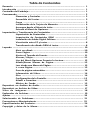 2
2
-
 3
3
-
 4
4
-
 5
5
-
 6
6
-
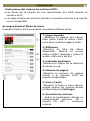 7
7
-
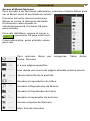 8
8
-
 9
9
-
 10
10
-
 11
11
-
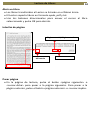 12
12
-
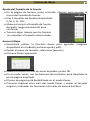 13
13
-
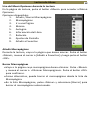 14
14
-
 15
15
-
 16
16
-
 17
17
-
 18
18
-
 19
19
-
 20
20
-
 21
21
-
 22
22
-
 23
23
-
 24
24
-
 25
25
-
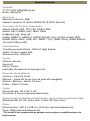 26
26
-
 27
27
-
 28
28
-
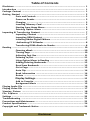 29
29
-
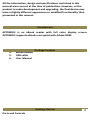 30
30
-
 31
31
-
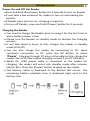 32
32
-
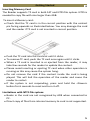 33
33
-
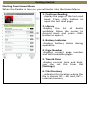 34
34
-
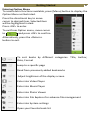 35
35
-
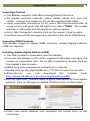 36
36
-
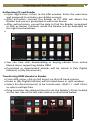 37
37
-
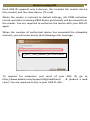 38
38
-
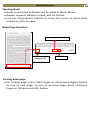 39
39
-
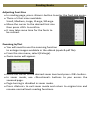 40
40
-
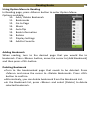 41
41
-
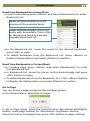 42
42
-
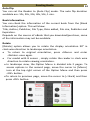 43
43
-
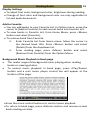 44
44
-
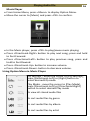 45
45
-
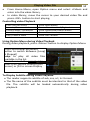 46
46
-
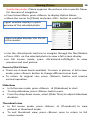 47
47
-
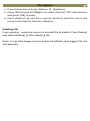 48
48
-
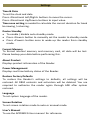 49
49
-
 50
50
-
 51
51
-
 52
52
-
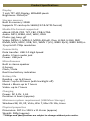 53
53
-
 54
54
-
 55
55
-
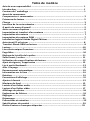 56
56
-
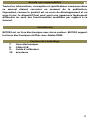 57
57
-
 58
58
-
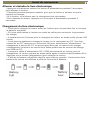 59
59
-
 60
60
-
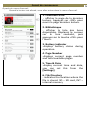 61
61
-
 62
62
-
 63
63
-
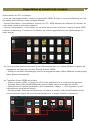 64
64
-
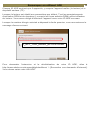 65
65
-
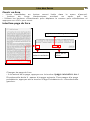 66
66
-
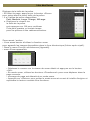 67
67
-
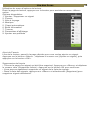 68
68
-
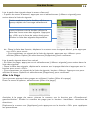 69
69
-
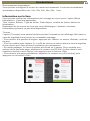 70
70
-
 71
71
-
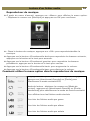 72
72
-
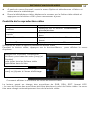 73
73
-
 74
74
-
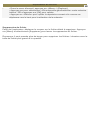 75
75
-
 76
76
-
 77
77
-
 78
78
-
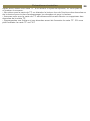 79
79
-
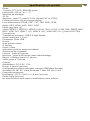 80
80
-
 81
81
-
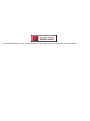 82
82
Aqprox APP-EB02E Instrucciones de operación
- Categoría
- Lectores de libros electrónicos
- Tipo
- Instrucciones de operación
En otros idiomas
- français: Aqprox APP-EB02E Mode d'emploi
- English: Aqprox APP-EB02E Operating instructions
Documentos relacionados
Otros documentos
-
MPMan COLOREBOOK7 El manual del propietario
-
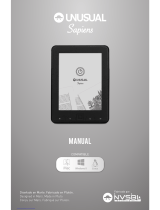 Unusual Sapiens Manual de usuario
Unusual Sapiens Manual de usuario
-
Trekstor eBook Player 7 Manual de usuario
-
Trekstor eBook Player 5M Manual de usuario
-
Trekstor eBook-Reader 3.0 Manual de usuario
-
Wolder miBuk Life Manual de usuario
-
Sunstech EBI2 4GB Manual de usuario
-
Sunstech EBI5 Guía del usuario
-
Woxter Scriba 161 Pearl El manual del propietario
-
Sunstech EBI5 Manual de usuario